Как найти ядро Linux и версию дистрибутива в любой системе Linux
Короткие байты: Знаете ли вы точную версию ядра Linux и дистрибутива вашей системы Linux? Хотя вы можете узнать версию ядра, используя uname Команда -r во всех системах, команда версии дистрибутива варьируется от дистрибутива. Однако большинство из них отображают эту информацию, используя /etc/osname.-выпускать.
Если вы заядлый пользователь операционной системы на базе Linux, возможно, вы много знаете о своей машине, включая конфигурацию оборудования, версию ядра Linux, установленные пакеты и выпуски дистрибутива. Он учит вас, как взять под контроль свою систему и узнавать что-то новое каждый день — в этом красота Linux.
Ранее для новых пользователей мы подготовили руководство по обучению Linux, которое знакомит с основными понятиями и способами выполнения многих основных задач на компьютере с Linux. Есть еще одна простая вещь, которую должен знать новый пользователь — версия ядра Linux и версия дистрибутива его системы.
Хотя для новичков это может показаться забавной командой, эта информация также может быть полезна опытным пользователям при подключении к какому-либо серверу, исправлении нежелательной ошибки и т. д. Как и любую другую вещь в Linux, можно знать о ядре Linux. версия и версия дистрибутива во многих отношениях. 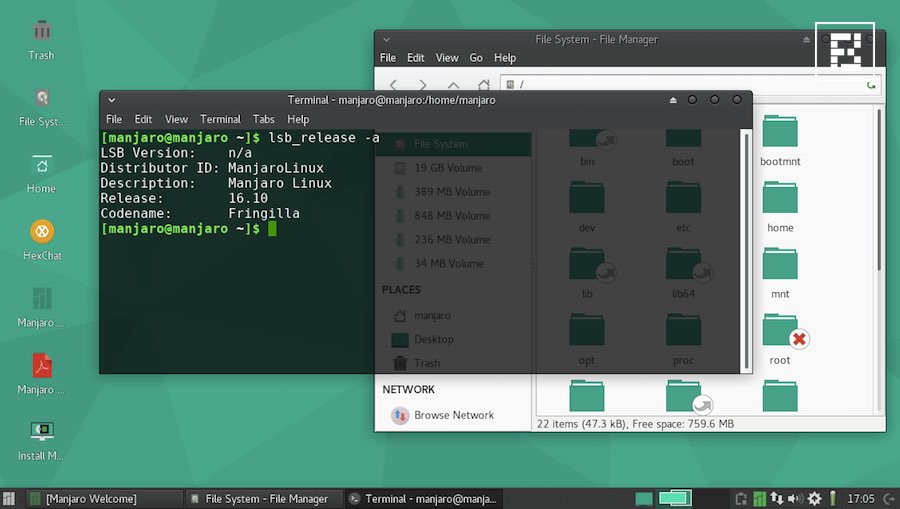
Как узнать версию ядра Linux?
Вы хотите просто узнать версию ядра Linux в вашем Ubuntu, Fedora или любом другом дистрибутиве Linux? Что ж, знайте, что версия ядра Linux проста и ее можно универсально определить с помощью uname.
Просто откройте терминал и выполните следующую команду:
Вот результат, который я получил на своей системе Ubuntu 16.10 Yakkety Yak под управлением ядра Linux 4.8:
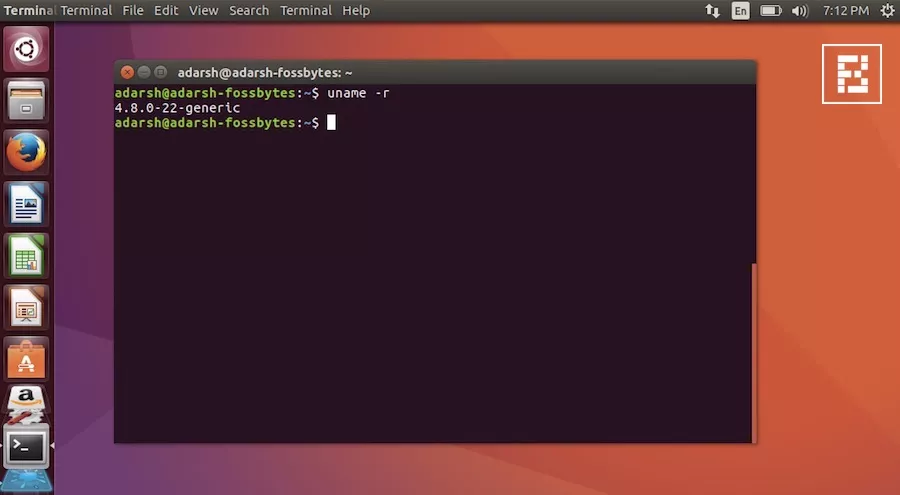
Аналогичный результат в системе Solus с использованием uname -a дает следующий результат:
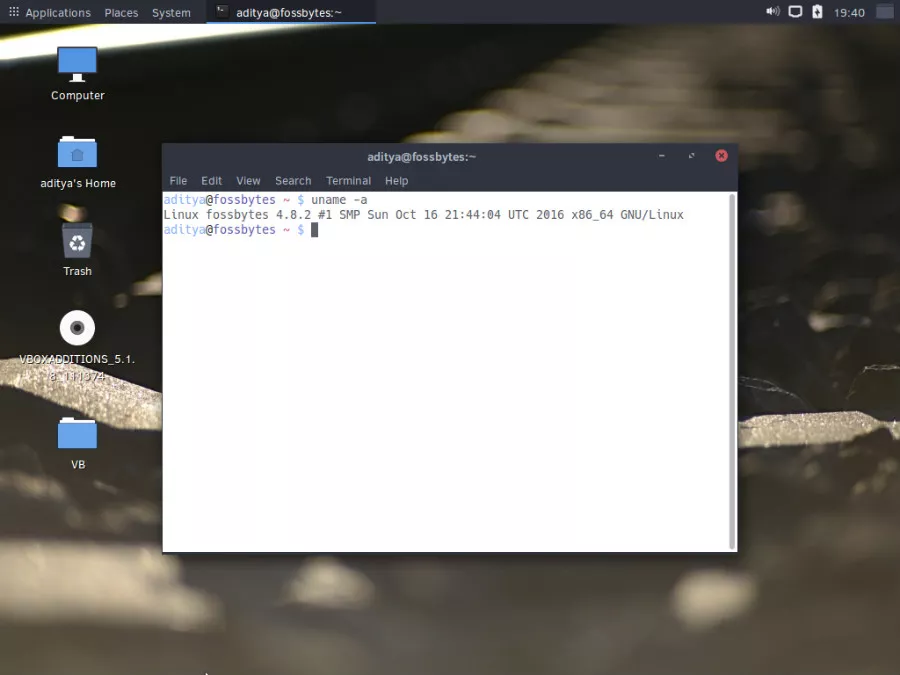 Когда ты бежишь uname -r в Лубунту:
Когда ты бежишь uname -r в Лубунту:
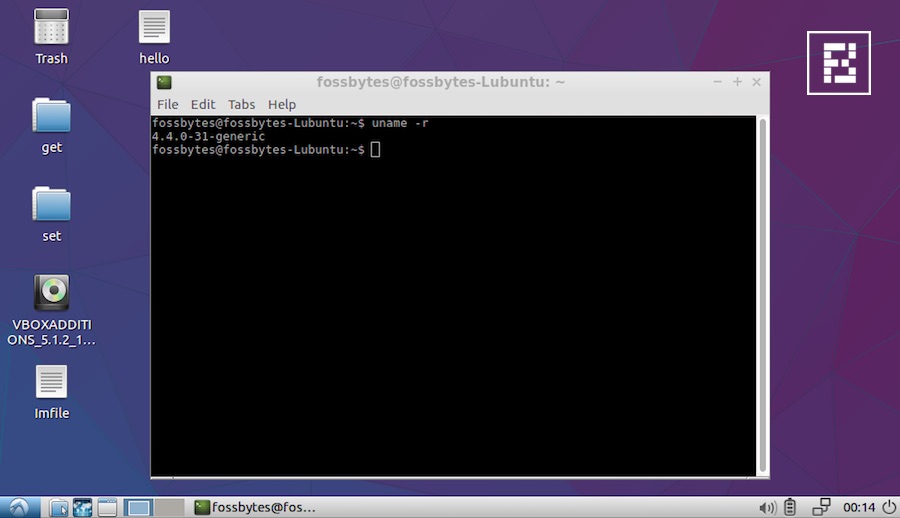
Как узнать версию релиза дистрибутива?
Не существует ни одной команды, позволяющей узнать дистрибутив и версию вашей операционной системы на базе Linux. Наверное, именно это и вдохновило меня на написание этого поста. Инструменты LSB могут легко предоставить эту информацию, но они установлены не во всех дистрибутивах Linux.
Убунту:
Что ж, если вы используете Ubuntu, вы можете получить эту информацию, выполнив следующую команду в своем терминале:
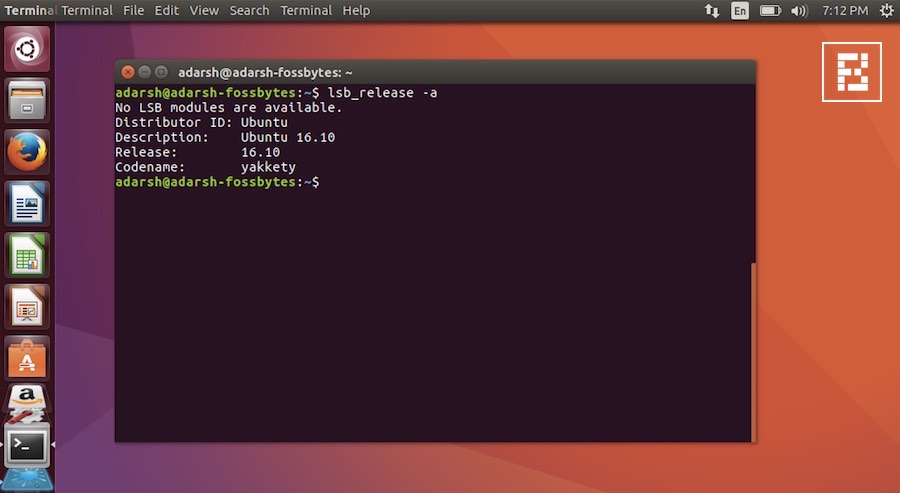
Ubuntu и другие дистрибутивы также предоставляют информацию о версии выпуска через команду /etc/osname-release. Вот как проверить версию дистрибутива в разных системах:
Дебиан:
$ кот /etc/debian_version
Федора:
$ cat /etc/fedora-release
Red Hat, старая CentOS:
$ cat /etc/redhat-release
ЦентОС:
$ cat /etc/centos-release
Генту:
$ cat /etc/gentoo-release
openSUSE: Slackware:
$ cat /etc/slackware-release
Мандрива:
$ cat /etc/madriva-release
Для других дистрибутивов:
Как вы можете видеть выше, большинство популярных дистрибутивов следуют определенной схеме. Если вы не нашли название своего дистрибутива в вышеупомянутом списке, вы можете использовать шаблон $ cat /etc/*{release,version}.
Есть еще один способ найти версию дистрибутива Linux, используя /etc/issue. Это может работать в некоторых системах; некоторые системы могут отображать всплывающие уведомления о доступе. 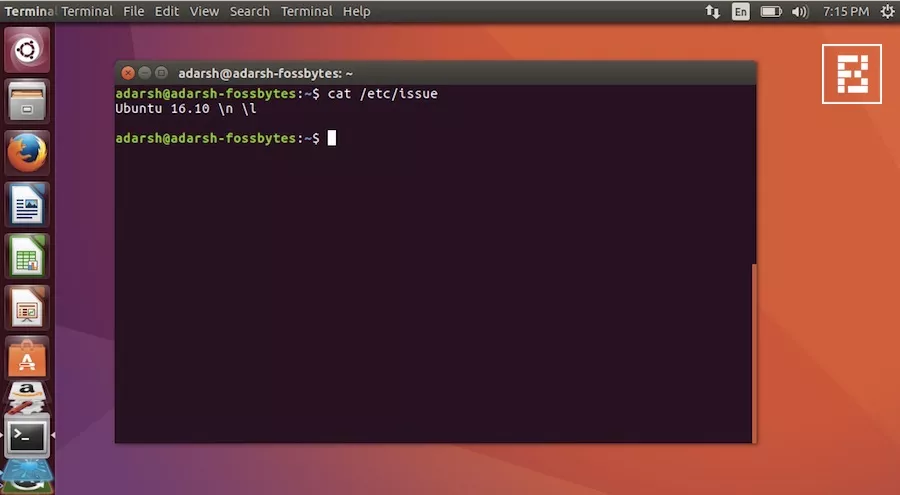
Мы что-то пропустили? Не забудьте оставить свой отзыв в разделе комментариев ниже.
Теперь смотрите: Интересные факты о Linux


![Как выполнить двойную загрузку Ubuntu 20.04 с Windows 10? [Using Bootable USB]](https://ixed.ru/wp-content/uploads/2024/02/how-to-dual-boot-ubuntu-20.04-with-windows-10-using-bootable-usb-768x440.png)


![Как установить Chrome OS Flex на любой компьютер? [Complete Guide]](https://ixed.ru/wp-content/uploads/2024/01/how-to-install-chromeos-flex-on-any-pc-768x432.jpg)
